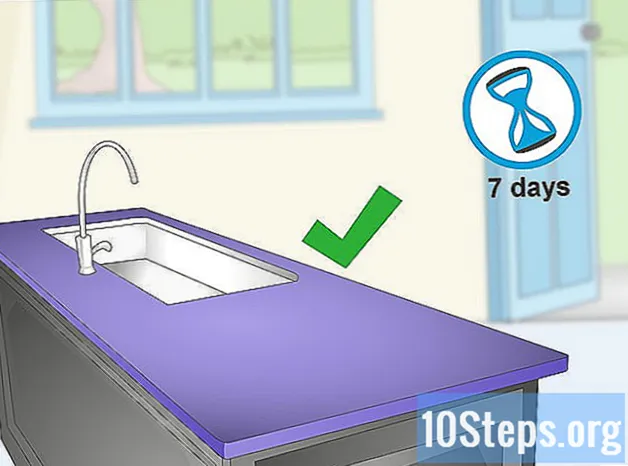విషయము
శామ్సంగ్ యొక్క "నా ఫోన్ను కనుగొనండి" వెబ్సైట్ను ఉపయోగించి లేదా పూర్తి పరికర రీసెట్ చేయడం ద్వారా మీ శామ్సంగ్ గెలాక్సీ ఫోన్ లేదా టాబ్లెట్ పాస్వర్డ్ను ఎలా తిరిగి పొందాలో తెలుసుకోవడానికి ఈ కథనాన్ని చదవండి. దురదృష్టవశాత్తు, మీ ఆపరేటింగ్ సిస్టమ్ ఆండ్రాయిడ్ నౌగాట్ అయితే, పరికరం ద్వారానే పాస్వర్డ్ను తిరిగి పొందడం అసాధ్యం. పరికరం పూర్తి పునరుద్ధరణకు గురైనప్పుడు మీ శామ్సంగ్ గెలాక్సీలోని మొత్తం డేటా తొలగించబడుతుంది.
దశలు
2 యొక్క విధానం 1: శామ్సంగ్ వెబ్సైట్ను ఉపయోగించడం
"నా పరికరాన్ని కనుగొనండి" వెబ్సైట్ను తెరవండి. మీ బ్రౌజర్లో https://findmymobile.samsung.com/ చిరునామాను నమోదు చేయండి. మీ పరికరం మీ శామ్సంగ్ ఖాతాకు అనుసంధానించబడి ఉంటే మీరు ఈ వెబ్సైట్ ద్వారా మీ శామ్సంగ్ గెలాక్సీని అన్లాక్ చేయవచ్చు.
- లేకపోతే, మీరు మీ ఫోన్ను ఫ్యాక్టరీ డిఫాల్ట్కు పునరుద్ధరించాలి.

క్లిక్ చేయండి ప్రవేశించండి. ఈ బటన్ పేజీ మధ్యలో ఉంది.- మీరు ఇప్పటికే సైన్ ఇన్ చేసి ఉంటే, దీన్ని మరియు తదుపరి దశను దాటవేయండి.

మీ శామ్సంగ్ ఖాతా వివరాలను నమోదు చేయండి. సంబంధిత ఫీల్డ్లలో మీ ఇమెయిల్ చిరునామా మరియు పాస్వర్డ్ను నమోదు చేసి క్లిక్ చేయండి పొందండి.
క్లిక్ చేయండి నా పరికరాన్ని అన్లాక్ చేయండి. మీరు పేజీ యొక్క ఎడమ వైపున ఈ ఎంపికను కనుగొంటారు.- మీకు ఒకటి కంటే ఎక్కువ శామ్సంగ్ గెలాక్సీ ఉంటే, మీరు అన్లాక్ చేయాలనుకుంటున్నదాన్ని ఎంచుకోవాలి. దీన్ని చేయడానికి, పేజీ యొక్క ఎగువ ఎడమ మూలలో ప్రదర్శించబడే పరికరం పేరుపై క్లిక్ చేసి, కనిపించే మెను నుండి సరైనదాన్ని ఎంచుకోండి.
మీ శామ్సంగ్ ఖాతా పాస్వర్డ్ను మళ్లీ టైప్ చేయండి. ప్రాంప్ట్ చేయబడితే, మీరు మీ శామ్సంగ్ ఖాతా పాస్వర్డ్ను తిరిగి నమోదు చేయాలి. ఇది పూర్తయిన తర్వాత, మీ శామ్సంగ్ గెలాక్సీ అన్లాక్ చేయబడుతుంది (పరికరం అన్లాక్ను గుర్తించే వరకు కొన్ని సెకన్ల పాటు వేచి ఉండాల్సిన అవసరం ఉంది).
- పరికరం యొక్క స్క్రీన్ అన్లాక్ అయినప్పుడు, మీరు మెనులో క్రొత్త పాస్వర్డ్ను సెట్ చేయవచ్చు సెట్టింగులు.
2 యొక్క 2 విధానం: ఫ్యాక్టరీ రీసెట్ ఉపయోగించడం
పూర్తి పునరుద్ధరణ ఎలా పనిచేస్తుందో అర్థం చేసుకోండి. మీ శామ్సంగ్ గెలాక్సీని ఫ్యాక్టరీ డిఫాల్ట్కు పునరుద్ధరించే విధానం పాస్వర్డ్తో సహా మీ పరికరం నుండి ఫైల్లు, డేటా మరియు సెట్టింగ్లను పూర్తిగా తొలగిస్తుంది. ఆ విధంగా, మీరు మీ శామ్సంగ్ గెలాక్సీని మళ్లీ యాక్సెస్ చేయగలరు మరియు ఉపయోగించగలరు, కానీ మీ అన్ని ఫైల్లు (ఫోటోలు, ఉదాహరణకు) తొలగించబడతాయి.
- మీరు మీ శామ్సంగ్ గెలాక్సీకి తిరిగి లాగిన్ అయినప్పుడు మీ ఖాతాకు సమకాలీకరించబడిన మొత్తం డేటాను తిరిగి పొందవచ్చు.
పవర్ బటన్ను నొక్కి ఉంచండి. ఈ బటన్ సాధారణంగా శామ్సంగ్ గెలాక్సీ యొక్క కుడి వైపు పైభాగంలో కనిపిస్తుంది, అయినప్పటికీ ఇది కొన్ని టాబ్లెట్ల పైభాగంలో కూడా చూడవచ్చు. తెరపై మెను కనిపిస్తుంది.
తాకండి పున art ప్రారంభించండి. ఈ ఎంపిక ఆకుపచ్చ వృత్తాకార బాణం యొక్క చిత్రం ద్వారా సూచించబడుతుంది. మీ పరికరం పున art ప్రారంభించబడుతుంది.
- మీరు ఎంపికను ఎంచుకుంటే స్విచ్ ఆఫ్ చేయడానికి, మీరు మీ పాస్వర్డ్ను నమోదు చేయాలి, కాబట్టి మీరు పరికరాన్ని పున art ప్రారంభించే ఎంపికను ఎంచుకోవాలి.
పవర్, వాల్యూమ్ అప్ మరియు లాక్ బటన్లను నొక్కి ఉంచండి. తాకిన వెంటనే దీన్ని చేయండి పున art ప్రారంభించండి. "రికవరీ" స్క్రీన్ ప్రదర్శించబడే వరకు బటన్లను విడుదల చేయవద్దు. మీరు లేత నీలం నేపథ్యంలో Android లోగోను చూస్తారు.
- లాక్ బటన్ వాల్యూమ్ బటన్లతో పాటు గెలాక్సీ యొక్క ఎడమ వైపున ఉన్న ఇతర బటన్.
బటన్లను విడుదల చేయండి. రికవరీ స్క్రీన్కు చేరుకున్న తర్వాత, బటన్లను విడుదల చేసి, రికవరీ మెను కనిపించే వరకు వేచి ఉండండి. ఈ ప్రక్రియకు చాలా నిమిషాలు పట్టవచ్చు.
ఎంచుకోండి డేటా / ఫ్యాక్టరీ రీసెట్ను తుడిచివేయండి. ఈ ఎంపికను ఎంచుకునే వరకు వాల్యూమ్ డౌన్ బటన్ నొక్కండి.
ఎంపికను నిర్ధారించడానికి పవర్ బటన్ నొక్కండి.
ఎంచుకోండి అవును విన్నప్పుడు. ఈ ఎంపికను ఎంచుకోవడానికి వాల్యూమ్ బటన్లను ఉపయోగించండి.
పవర్ బటన్ను మళ్లీ నొక్కండి. ఇది పూర్తయిన తర్వాత, మీ శామ్సంగ్ గెలాక్సీని పునరుద్ధరించే ప్రక్రియ ప్రారంభమవుతుంది.
శామ్సంగ్ గెలాక్సీని పున art ప్రారంభించండి. పరికరం పునరుద్ధరించడం పూర్తయిన తర్వాత, మీరు రికవరీ మెనుకు తిరిగి వస్తారు. రీసెట్ కోసం అభ్యర్థించడానికి పవర్ బటన్ను నొక్కి ఉంచండి.
- ఇక్కడ నుండి, మీరు మీ శామ్సంగ్ గెలాక్సీని క్రొత్త ఫోన్ లేదా టాబ్లెట్ లాగా కాన్ఫిగర్ చేయాలి.
చిట్కాలు
- Google ఖాతాకు కనెక్ట్ చేయబడిన కొన్ని పాత పరికరాల్లో, మీరు మీ పాస్వర్డ్ను ఐదుసార్లు తప్పుగా నమోదు చేసిన తర్వాత దాన్ని రీసెట్ చేయగలరు. దీన్ని చేయడానికి, ఎంపికను నొక్కండి మర్చిపోయారా స్క్రీన్ దిగువన, మీ Google ఖాతా ఇమెయిల్ చిరునామా మరియు పాస్వర్డ్ను నమోదు చేసి, తాకండి సంబంధం పెట్టుకోవటం. శామ్సంగ్ గెలాక్సీ ఎస్ 8 వంటి ఆండ్రాయిడ్ నౌగాట్ ఆపరేటింగ్ సిస్టమ్ను ఉపయోగించే పరికరాల్లో ఈ పద్ధతి పనిచేయదు.
హెచ్చరికలు
- ఫ్యాక్టరీ రీసెట్ చేసిన తర్వాత మీరు తొలగించిన ఫైల్లను మరియు సమాచారాన్ని మీ పరికరం నుండి తిరిగి పొందలేరు.